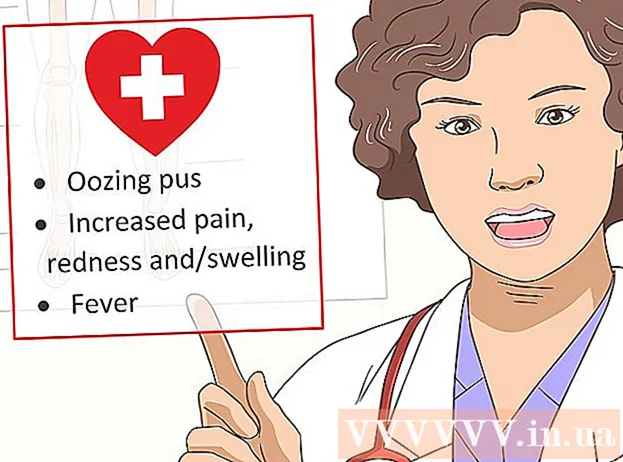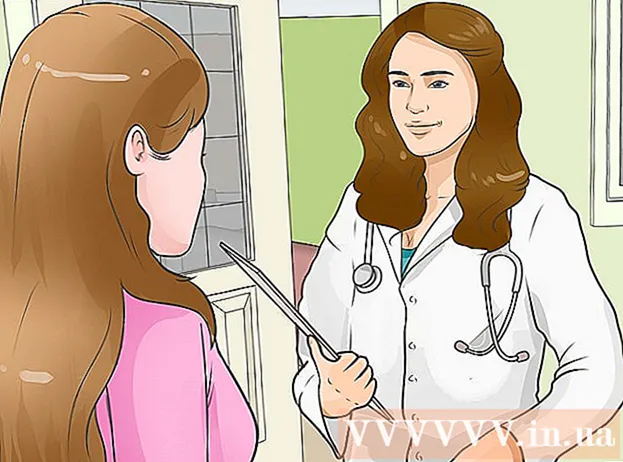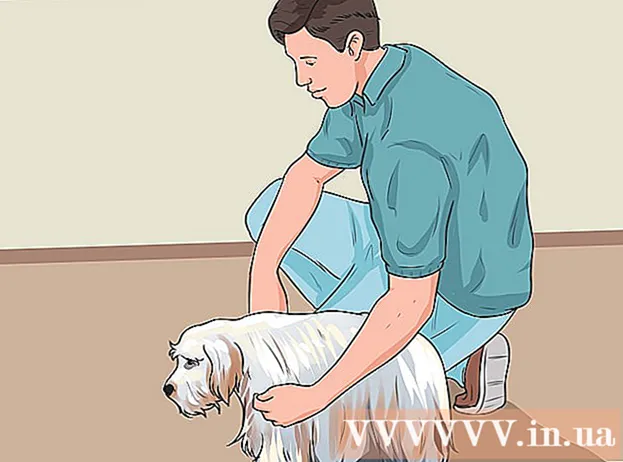Autor:
John Stephens
Dátum Stvorenia:
27 Január 2021
Dátum Aktualizácie:
29 V Júni 2024

Obsah
To, ako si zrušíte účet Netflix, bude závisieť od toho, ako sa doň prihlásite. Ak je účet zaregistrovaný na webe Netflix, môžete ho zrušiť na Netflix.com v ľubovoľnom počítači, telefóne alebo tablete. Ak ste sa rozhodli platiť prostredníctvom iTunes, Google Play alebo Amazon Prime, budete musieť zrušiť svoj účet prostredníctvom príslušnej služby. Tu je článok, ktorý ukazuje, ako zrušiť svoje členstvo v Netflixe na rôznych platformách.
Kroky
Metóda 1 zo 6: Zrušenie na Netflix.com
v systéme Android. Aplikáciu by ste mali vidieť v zásuvke aplikácií pre Android. Ak ste si predplatili Netflix na Androide a platili ste cez Google Play, použite túto metódu na zrušenie služby.
- Ak nepoužívate Android, ale poplatok platíte prostredníctvom služby Google Play, prihláste sa na https://play.google.com a prejdite na krok 3.

(Nastavenia) zariadenia iPhone alebo iPad. Aplikáciu s ikonou ozubeného kolieska budete musieť nájsť buď na domovskej obrazovke, alebo pomocou vyhľadávacieho nástroja. Túto metódu použite, iba ak platíte poplatky za službu Netflix prostredníctvom služby iTunes (zvyčajne pri registrácii účtu na svojom iPhone, iPade alebo Apple TV).
Klepnite na svoje meno v hornej časti obrazovky.

Dotknite sa iTunes a App Store.
Klepnite na svoje Apple ID. Je to e-mailová adresa v hornej časti obrazovky. Tu uvidíte ponuku.

Dotknite sa Zobraziť Apple ID (Pozri Apple ID) v ponuke. Pred pokračovaním budete musieť v závislosti od vašich nastavení zabezpečenia overiť svoju totožnosť.
Potiahnite posúvač nadol a vyberte Predplatné (Registrovaná služba) je v strede stránky.
Dotknite sa služby Netflix. Tu sa zobrazia informácie o registrácii služby.
- Ak nevidíte Netflix v zozname registrovaných služieb, je možné, že ste si zaregistrovali účet cez Netflix.com alebo v inej službe. Alebo ste na registráciu použili iný účet Google.
Dotknite sa Zrušiť predplatné (Zrušenie služby) v dolnej časti stránky. Na obrazovke sa zobrazí potvrdzovacia správa.
Dotknite sa Potvrdiť (Potvrdiť). Vaša služba Netflix bude naďalej platná do posledného dňa aktuálneho fakturačného obdobia. Odteraz sa z vášho účtu nebudú účtovať žiadne poplatky. reklama
Metóda 4 zo 6: Zrušenie cez iTunes v počítači
Otvorte v počítači iTunes. Ak ste si predplatili službu Netflix na zariadení Apple a zaplatili ste poplatky za službu prostredníctvom iTunes, použite tento spôsob na zrušenie služby cez iTunes.
- Ak máte Mac, iTunes je aplikácia s ikonou noty zobrazenou v Docku. V počítačoch so systémom Windows sa iTunes zvyčajne nachádzajú v ponuke Štart. Ak nemáte nainštalovaný iTunes, stiahnite si ho zadarmo z adresy https://www.apple.com/itunes.
- Uistite sa, že používate Apple ID, ktoré bolo použité na prihlásenie na odber Netflixu. Pre prihlásenie kliknete na menu Účet (Účet) a vyberte Prihlásiť sa (Prihlásiť sa).
Kliknite na ponuku Účet. Je to ponuka v hornej časti obrazovky Mac a nad aplikáciou iTunes otvorená v počítači so systémom Windows.
Kliknite Zobraziť môj účet (Pozri môj účet) v ponuke.
Posuňte sa nadol a kliknite Spravovať (Správa) vedľa položky Predplatné. Mal by sa zobraziť zoznam všetkých služieb, ktoré sú registrované pomocou vášho Apple ID.
- Ak nevidíte Netflix v zozname registrovaných služieb, je možné, že ste si zaregistrovali účet cez Netflix.com alebo v inej službe. Alebo ste na registráciu použili iný účet Google.
Kliknite Upraviť (Upraviť) vedľa položky „Netflix“. Tu sa zobrazia informácie o registrácii služby.
Kliknite Zrušiť predplatné (Zrušiť odber služby) v dolnej časti stránky. Na obrazovke sa zobrazí potvrdzovacia správa.
Kliknite Potvrdiť (Potvrdiť). Vaša služba Netflix bude naďalej platná do posledného dňa aktuálneho fakturačného obdobia. Odteraz sa z vášho účtu nebudú účtovať žiadne poplatky. reklama
Metóda 5 zo 6: Zrušenie na Apple TV
Vyberte si nastavenie (Nastavenia) na hlavnej obrazovke Apple TV. Túto metódu použite, iba ak ste prihlásení do služby Netflix na Apple TV (alebo na inom zariadení Apple) a za službu platíte prostredníctvom iTunes.
Vyberte si Účty (Účet).
Vyberte si Spravovať predplatné (Spravovať registrované služby). To je možnosť v časti „Predplatné“.
Vyberte službu Netflix. Tu sa zobrazia informácie o registrácii služby.
- Ak nevidíte Netflix v zozname registrovaných služieb, je možné, že ste si zaregistrovali účet cez Netflix.com alebo v inej službe. Alebo ste na registráciu použili iný účet Google.
Vyberte si Zrušiť predplatné (Zrušiť registráciu služby). Zobrazí sa potvrdzujúca správa.
Postupujte podľa pokynov na obrazovke a potvrďte. Vaša služba Netflix bude naďalej platná do posledného dňa aktuálneho fakturačného obdobia. Odteraz sa z vášho účtu nebudú účtovať žiadne ďalšie poplatky. reklama
Metóda 6 zo 6: Zrušenie na Amazon Prime
Prístup https://www.amazon.com. Túto metódu použite, iba ak ste do svojho účtu Amazon Prime pridali kanál Netflix.
- Ak nie ste prihlásení do svojho účtu Amazon, kliknite na ikonu Prihlásiť sa (Prihlásiť sa) v pravom hornom rohu a prihláste sa teraz.
Kliknite Účet a zoznamy (Účty a zoznamy). Je to možnosť v pravom hornom rohu stránky. Tu uvidíte ponuku.
Kliknite Členstvá a predplatné (Členstvo a služby zaregistrované). Toto je možnosť, ktorá sa zobrazuje pod nadpisom „Váš účet“ na pravej strane ponuky.
Kliknite Predplatné kanála (Kanál predplatného) sa nachádza v ľavom dolnom rohu stránky. Nad touto možnosťou sa nachádza výraz „Prime Video“. Tu je kompletný zoznam služieb, ktoré ste si predplatili prostredníctvom služby Amazon Prime.
Kliknite Zrušiť kanál (Zrušiť kanál) vedľa položky „Netflix“. Túto možnosť nájdete pod nadpisom „Vaše kanály“ v dolnej časti stránky. Na obrazovke sa zobrazí potvrdzovacia správa.
- Ak nevidíte Netflix v zozname registrovaných služieb, možno ste si zaregistrovali účet cez Netflix.com alebo inú službu. Alebo ste na registráciu použili iný účet Google.
Kliknite na tlačidlo Zrušiť kanál (Zrušiť kanál) na potvrdenie. Vaša služba Netflix bude naďalej platná do posledného dňa aktuálneho fakturačného obdobia. Odteraz sa z vášho účtu nebudú účtovať žiadne poplatky. reklama
Rada
- Zrušte svoj účet najmenej jeden týždeň pred skončením fakturačného obdobia, aby sa ďalší mesiac neúčtovali poplatky.
- Všetky požičané DVD musíte zaplatiť prostredníctvom služby Netflix, aby ste sa vyhli ďalším poplatkom po zrušení účtu.